标签:8.1 单击 安装 Enterprise 选择 RHEL Linux Hat Red
{
//原文来自 https://www.baidu.com/link?url=d_c5pXxo8ImNbMY2gXbWGpWpqzWTAzAHJlYW94pYafEWxnwWaw6AeEtRbx6Bp_T4qabjLPe-k90OJzdge5OM-K&wd=&eqid=f836bcf60036f45900000005608e119b
}
您可能已经听说Red Hat Enterprise Linux 8(RHEL 8)是要收费的,因此,您可能选择了CentOS 8。不过我告诉你的好消息是,您可以免费下载RHEL 8,并享受免费的年度订阅!怎样,要不要试试呢?
在本指南中,您将学习如何免费下载RHEL 8.1(Red Hat Enterprise Linux),将其安装在PC上以及以后启用免费的年度订阅。
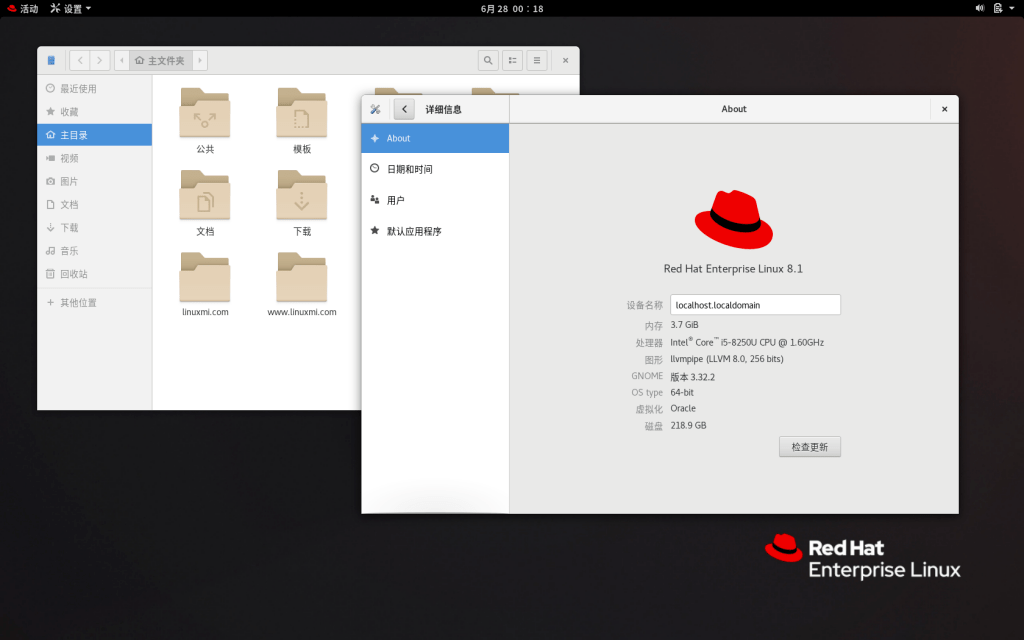
免费下载RHEL 8 ISO
要完全免费下载RHEL 8 ISO映像,请访问Red Hat开发人员程序并创建一个帐户。填写所有必需的详细信息。
创建RedHat帐户
完成后,通过提供其他详细信息(例如您的详细地址)进入Red Hat登录页面以完成您的个人资料。
之后,前往RHEL 8.1下载页面并免费下载RHEL 8.1 ISO文件。下载完ISO映像后,您可以选择使用Rufus或您选择的任何其他实用程序创建可启动的U盘。
如果您希望在VirtualBox上安装RHEL 8.1,仅一个ISO映像就足够了。
在VirtualBox上安装RHEL 8
1.打开您的VirtualBox,然后单击“ 新建 ”图标。为您的虚拟机分配一个首选名称,然后单击“ 下一步 ”。
创建一个新的虚拟机
2.在下一步中,为您的虚拟机分配内存。我选择分配4096 MB的存储容量。
设置RHEL 8的内存
3.在下一个窗口中,选择“立即创建虚拟硬盘 ”,然后单击“ 创建 ”。
为RHEL 8创建虚拟硬盘
4.确保将硬盘文件类型设置为VDI(VirtualBox 磁盘映像),然后单击“ 下一步 ”。
创建VirtualBox磁盘映像
5.接下来,选择“ 动态分配 ”选项,然后单击“ 下一步 ”。
设置RHEL 8的存储
6.然后为您的虚拟机分配一些硬盘空间。在这个例子中,我选择了分配208 GB我的VM。完成后,单击“ 创建 ”按钮。
设置RHEL 8的硬盘空间
7.唯一剩下的就是将虚拟机指向RHEL 8 ISO映像。因此,单击“ 存储 ”->“ 控制器:IDE ”,然后选择您的ISO映像文件。
添加RHEL 8 ISO映像
8.完成后。单击“ 确定 ”按钮,然后单击“ 启动 ”按钮。
启动RHEL 8 VM
9.在打开虚拟机电源后的第一个屏幕上,以下选项将被打印在屏幕上。选择第一个选项“ Install Red Hat Enterprise Linux 8.1.0 ”。
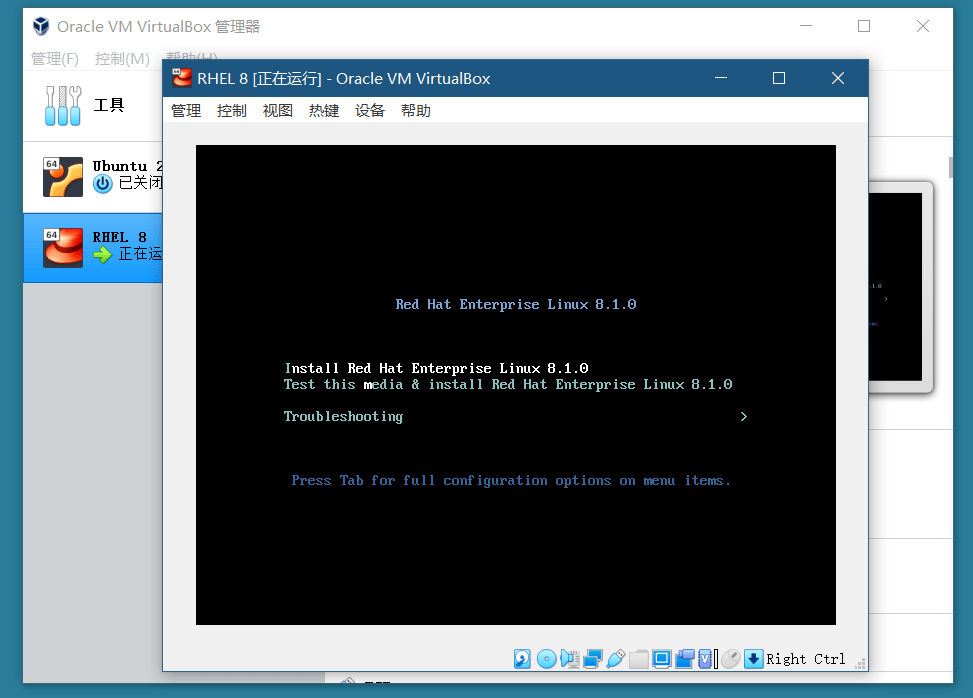
从Grub菜单中选择Install RHEL 8
10.之后,随着RHEL 8引导,您将在屏幕上看到一些引导消息。
RHEL 8引导
11.一旦RHEL 8与启动过程完成后,下面的窗口会提示你选择安装语言。选择您喜欢的语言,然后点击“ 继续 ”按钮。
选择RHEL 8安装语言
12.如图所示,将显示所有需要配置的关键组件的摘要。确保单击它们中的每一个,然后根据自己的喜好调整设置。
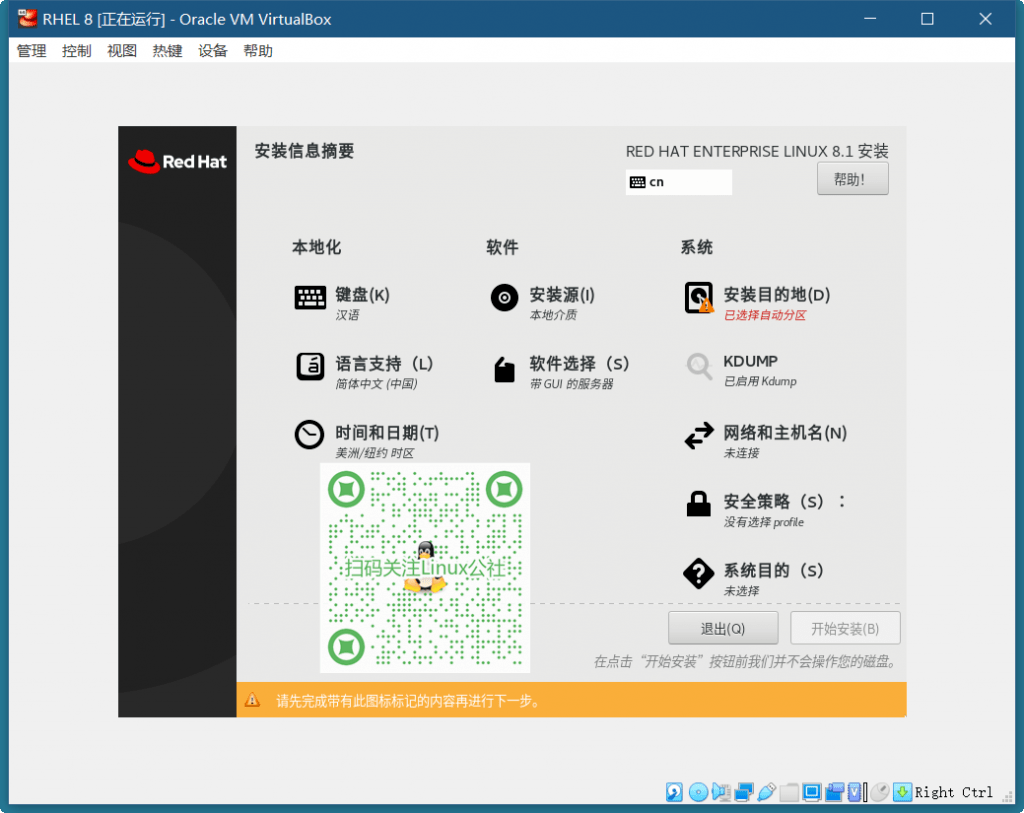
RHEL 8安装信息摘要
13.从“ Keyboard Layout ”开始。默认情况下,它设置为英语(美国),但是您可以通过单击( + )下面的符号添加另一种语言来添加首选语言。
14.接下来,单击“ 语言支持 ”选项并选择您的首选语言,然后单击“ 完成 ”。
15.确保适当调整“ 时间和日期 ”设置。
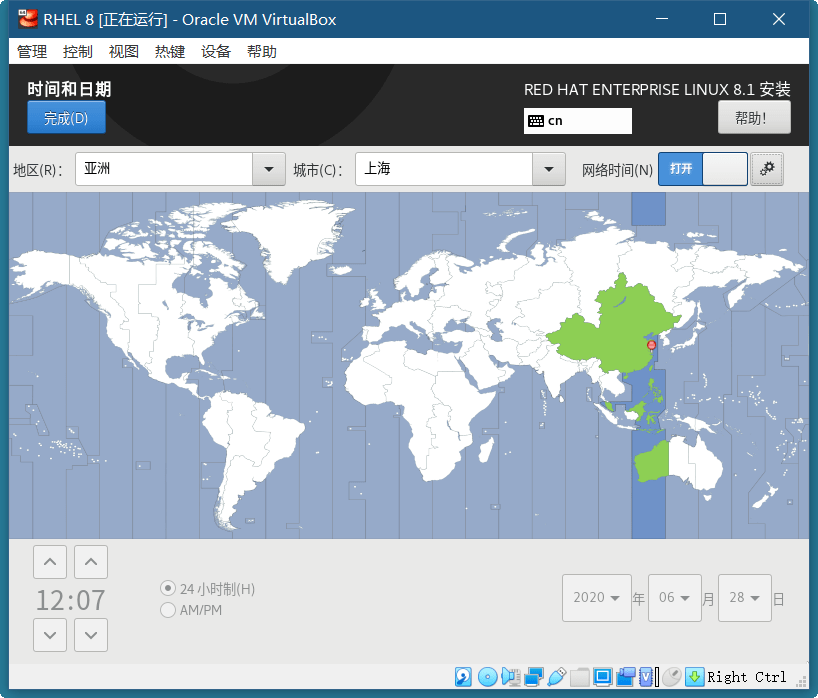
选择时间和日期
16.在“ 软件选择 ”选项中,选择您喜欢的基本环境,然后单击“ 完成 ”。在本例,我选择了“工作站”选项,这对于桌面版是完全可以的。
选择工作站安装
17.在“ 网络和主机名 ”部分中,打开网络接口旁边的切换开关。
在RHEL 8中启用网络
18.在“ 安装目标 ”中,选择要安装RHEL的硬盘驱动器,然后随意选择“ 自动 ”或“ 手动 ”分区。
在这种情况下,我将为系统选择“ 自动 ”分区选项,以自动对硬盘进行分区并保存更改。但是,对于生产服务器,可能需要根据您的喜好手动对硬盘驱动器进行分区。
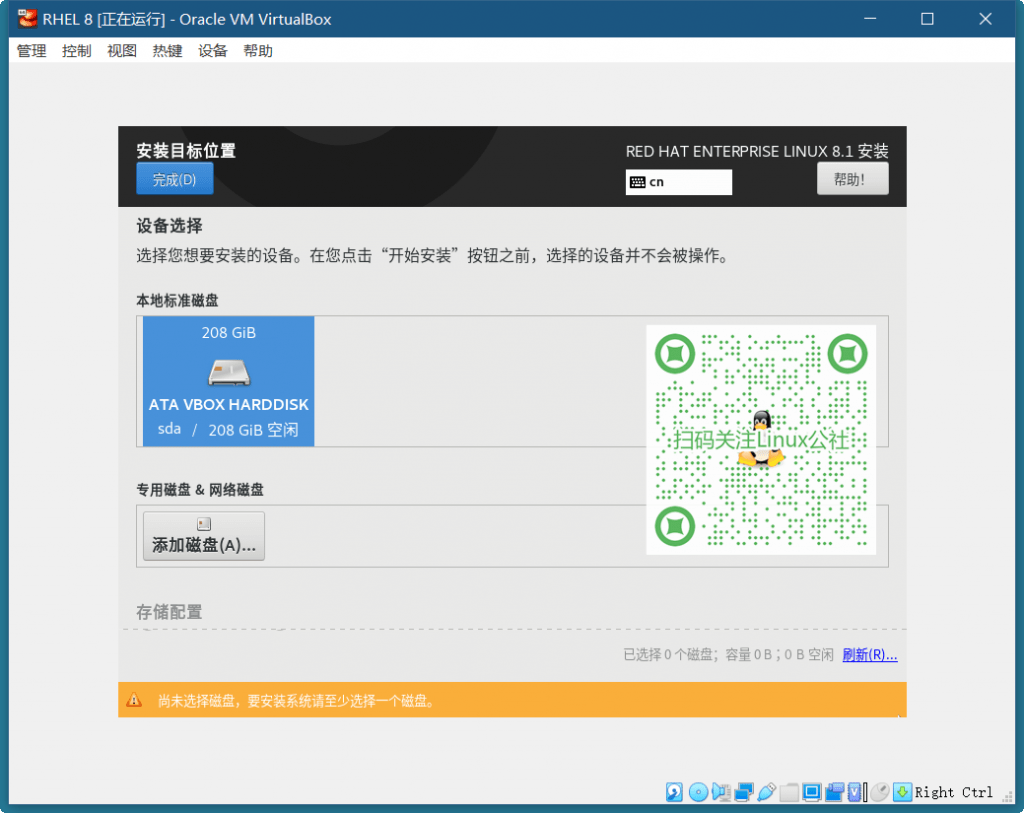
选择自动RHEL 8分区
19.最后,在“ 系统用途 ”设置中,确保选择“ 开发/测试 ”选项作为系统的用法,并使所有其他条目保持不变。然后点击“ 完成 ”。
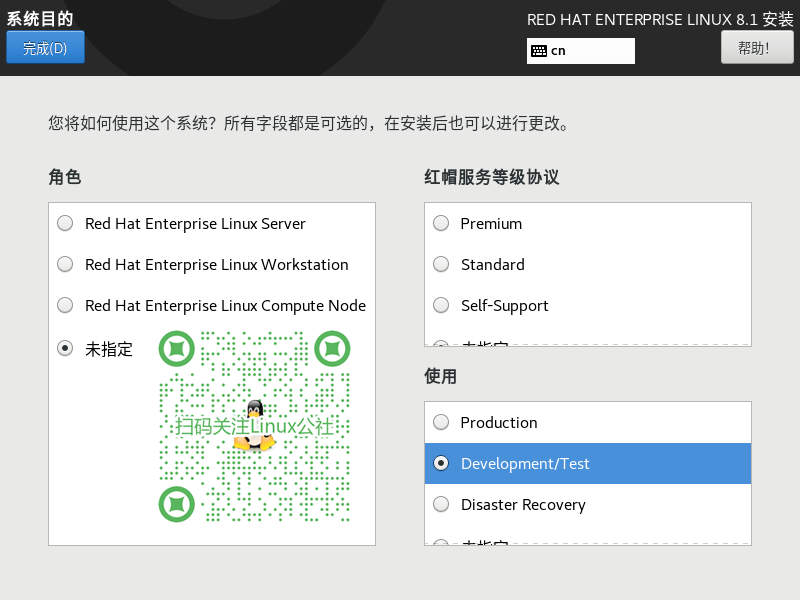
设置RHEL 8系统用途
20.使用所有重要参数,单击“ 开始安装 ”按钮开始安装。但是在执行此操作时,将需要您提供root密码并创建一个新用户。
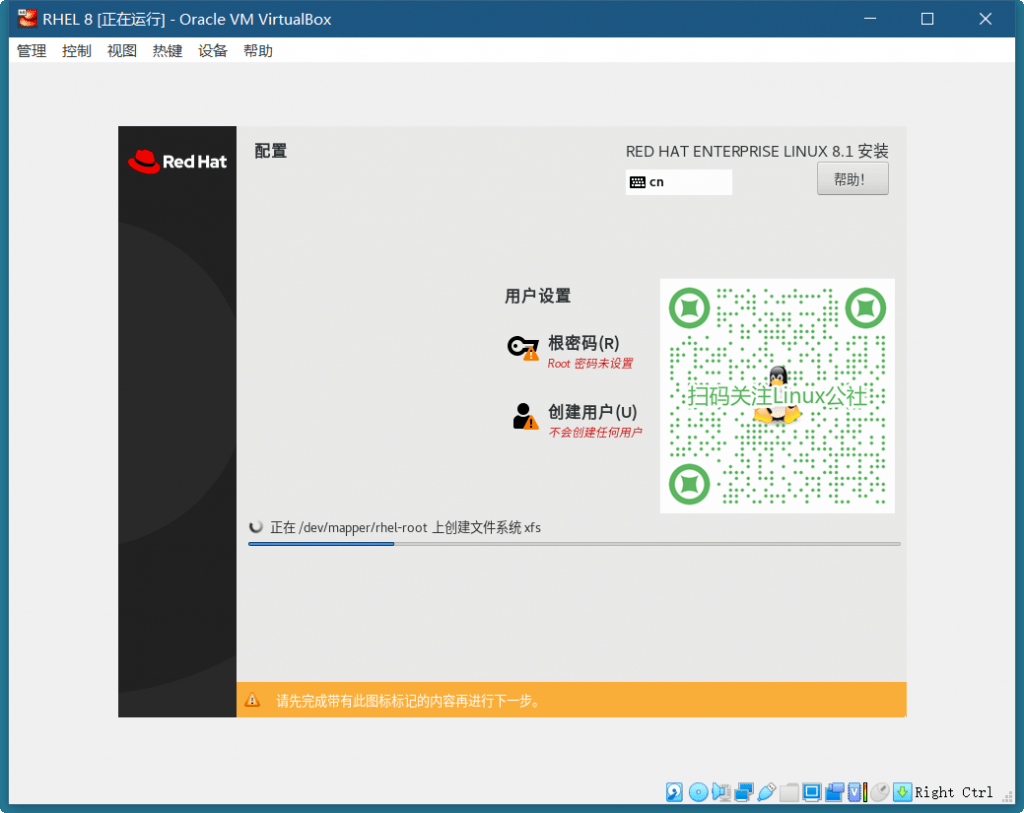
RHEL 8正在进行安装
21.单击“ Root Password ”选项卡,并为root用户提供一个强密码。点击“ 完成 ”保存更改。

设置RHEL 8的根密码
22.接下来,通过指定用户名和用户密码来创建一个新用户。
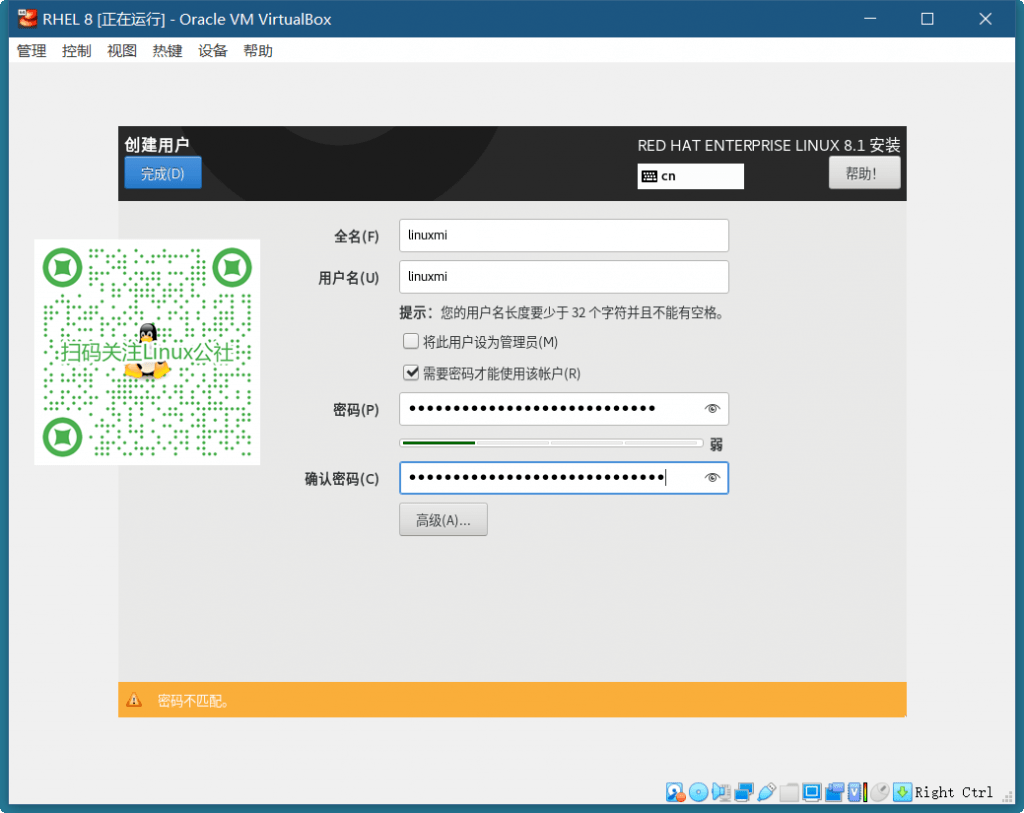
创建新的RHEL 8用户
23.完成所有设置后,安装程序将开始安装RHEL 8。安装过程将确保安装所有系统软件包和grub引导加载程序。安装完成后,单击“ 重启”按钮以重新启动系统。
RHEL 8安装完成
24.此时,可以安全地删除安装介质,或者在这种情况下,卸载ISO映像文件。在重新引导过程中,选择第一个grub条目,然后按Enter。
从Grub选择RHEL 8
25.重新引导后,您需要做两件事,首先,需要您接受许可协议,然后再向Red Hat注册RHEL 8系统。
接受RHEL 8许可协议
26.在这一点上,至关重要的是接受许可协议。一旦我们完成了系统的安装,便可以稍后进行后者。因此,单击“ 许可信息 ”,然后选中“ 我同意许可协议 ”复选框,然后单击“ 完成 ”。
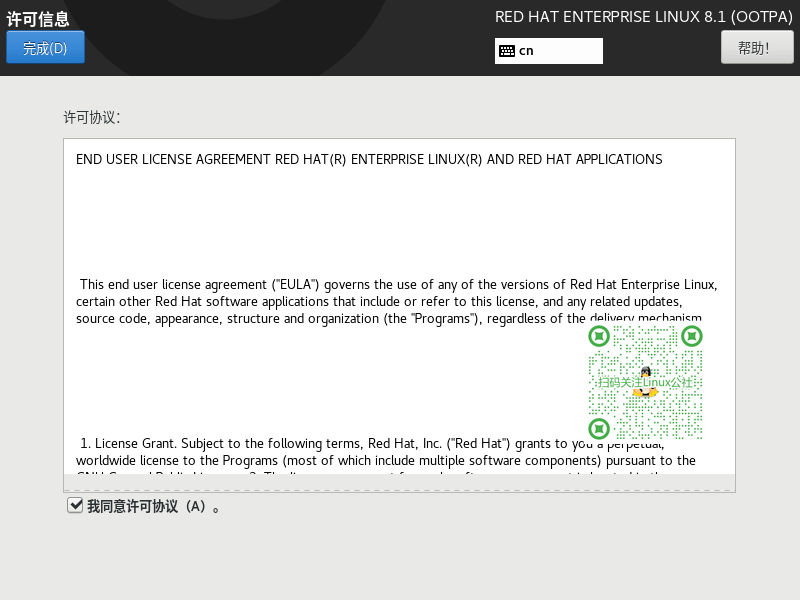
查看并接受许可协议
27.最后,单击“ 完成配置 ”选项卡。在GNOME登录屏幕将显示。
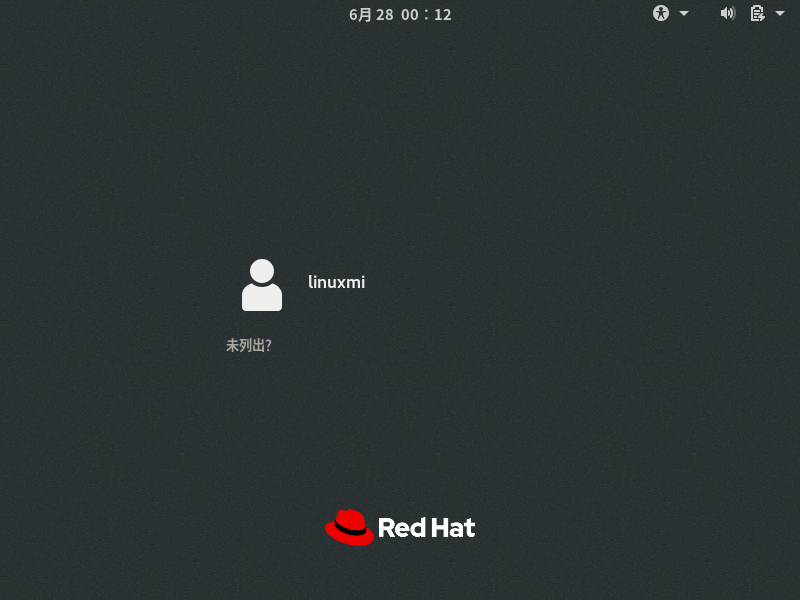
RHEL 8 Gnome登录
28.使用您的用户名和密码登录。如图所示,这将带您进入GNOME桌面环境。
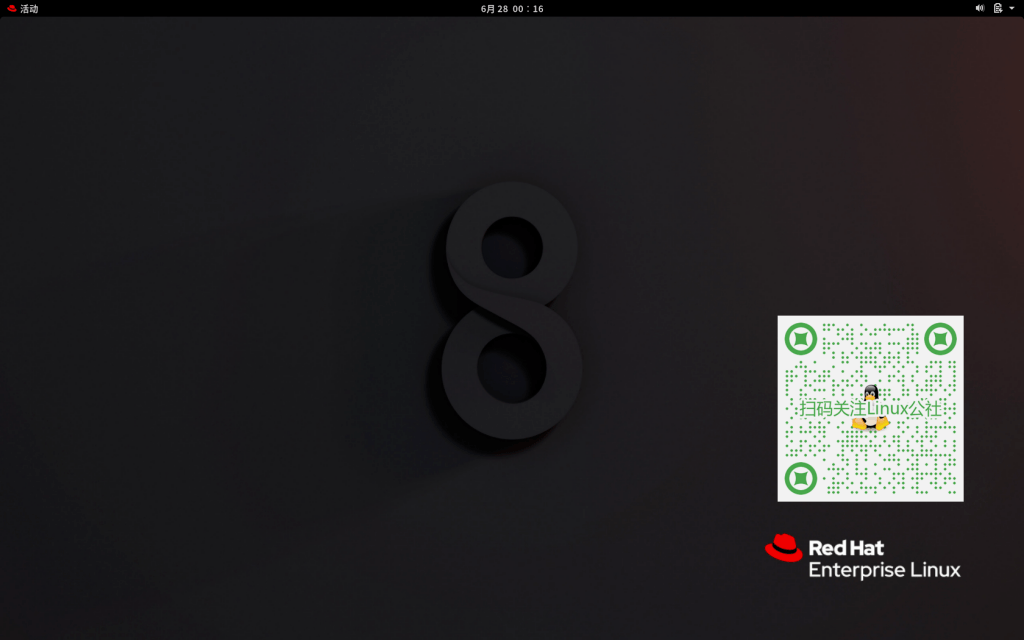
RHEL 8 Gnome桌面
注册RHEL 8以进行RedHat订阅管理
29.当您尝试在终端上更新系统软件包时,将遇到以下错误。这意味着您的系统尚未注册。
$ sudo dnf update
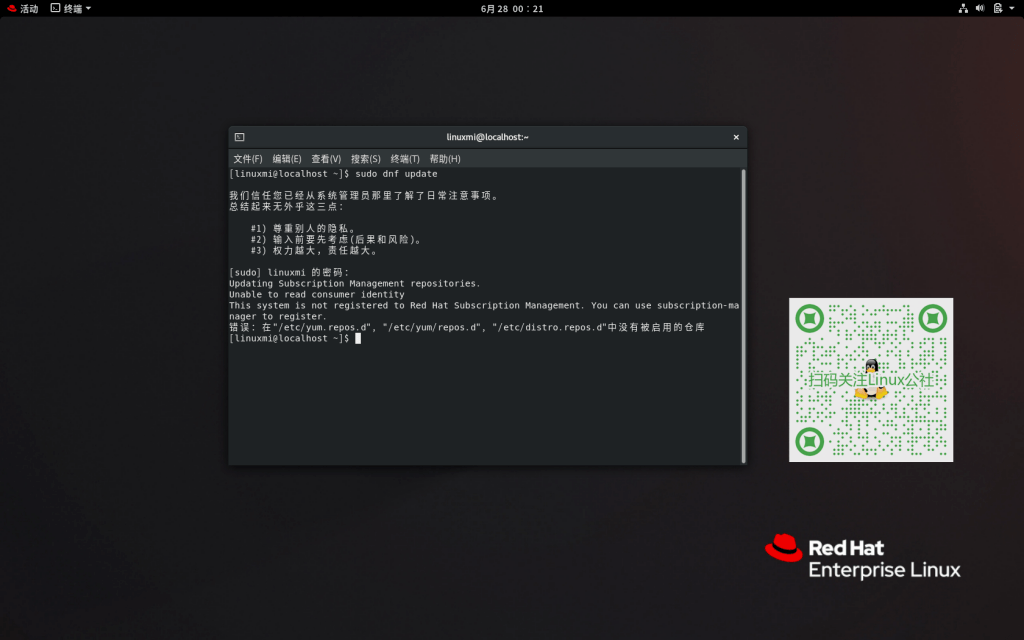
RHEL 8 RedHat订阅管理错误
30.通过Red Hat订阅,您还可以获得最新的软件包和安全更新以及错误修复。
要注册您的RHEL 8系统,请运行以下命令:
$ subion-manager register --username your-redhat-developer-username --password your-redhat-password
31.之后,执行以下命令以将您的RHEL系统注册为订阅。
$ subion-manager attach --auto
32.如果一切都按计划进行,您应该收到如下所示的通知。
Installed Product Current Status:
Product Name: Red Hat Enterprise Linux for x86_64
Status: Subscribed
33.订阅后,现在就可以继续更新系统并安装系统软件包。
$ sudo dnf update
更新RHEL 8系统
续订RHEL 8订阅
RHEL 8开发人员订阅的试用期为1年。好消息是,您可以在之后的每年随时免费更新RHEL订阅,以继续使用您的操作系���。
本文介绍了有关如何免费下载并安装RHEL 8。我们希望您现在可以自己获取RHEL 8的副本,进行安装并在RedHat中注册,以获得最新的安全性,软件包更新和错误修复。
怎样,学会了吗?
相关链接:https://developers.redhat.com/rhel8
//其他
{
注册成为红毛开发者计划在可以得到一套免费的 Red Hat Enterprise Linux(后面简称 RHEL) 许可证,RHEL 开发套件将为企业和开发者提供一个构建稳定企业级的服务平台。开通红帽开发订阅还可以免费得到一套 Red Hat JBoss 中间件授权。
不过这仅仅是对开发者所应用的开发场景免费,设计到企业、商业的正式常见都应该付费购买正版授权,或者使用 CentOS 或 OracleLinux 这样的免费发行版。
红帽开发者订阅将提供:
- RHEL Server 世界领先的企业Linux平台的应用程序开发权利。
- 具有长期支持的开发工具 – 提供主要 RHEL 版本的基础工具:操作系统(10年支持)、Python、PHP、 Ruby、OpenJDK 7 (1.7)、 OpenJDK 8 (1.8) 、OpenJDK 11 等等。
- 频繁更新的**开发**工具 –多种开源编程语言,数据库,Web服务器和开发工具每年都会使用最新的稳定版本进行更新,并通过Red Hat Software Collections和Red Hat Developer Toolset进行打包。
注册
一、进入 https://www.redhat.com/wapps/ugc/register.html 进行注册
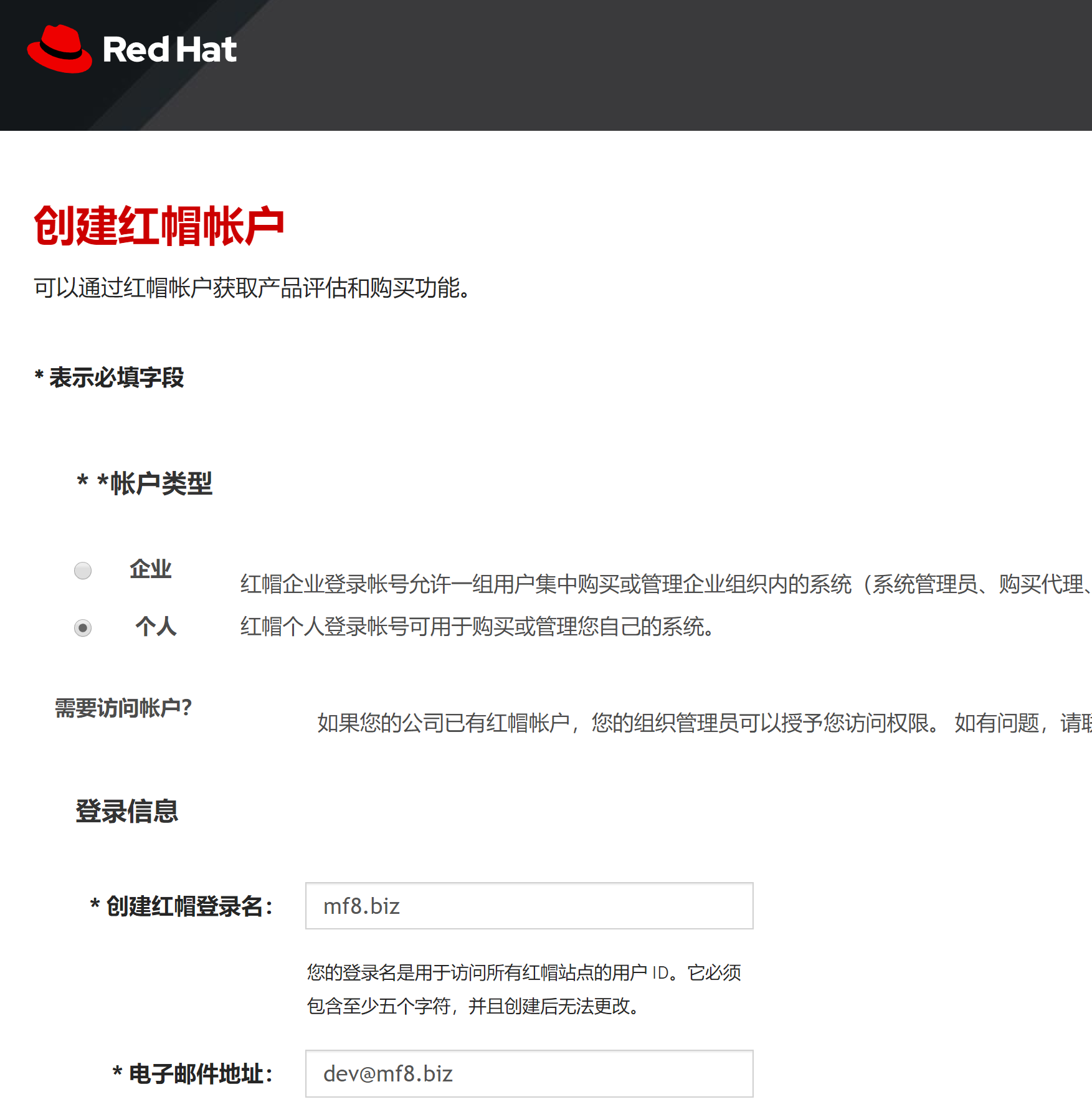
二、然后通过这个网址进入开发者平台 https://developers.redhat.com/auth/realms/rhd/account/,勾选 Red Hat Developer Program 然后点击保存。

三、然后就可以去 https://developers.redhat.com/ 下载所有资源了。
四、如果要下载RHEL可以在下面的链接中下载更丰富的 RHEL 资源:
RHEL 8: https://access.redhat.com/downloads/content/479/ver=/rhel—8/8.0/x86_64/product-software
RHEL 2-7:https://access.redhat.com/downloads/content/69/ver=/rhel—7/7.6/x86_64/product-software
激活订阅
下载 RHEL 系统后,我们会发现不能使用 yum 或 dnf 命令进行系统升级或者安装软件,因为我们还没有激活授权,官方的 Yum Repo 是不可用的,这里介绍一下用命令行的方法,因为图形桌面可以通过GUI输入账号密码快速激活。
在命令行中输入:
subscription-manager register --username=用户名 --password=密码 --auto-attach即可完成激活。
完整反馈如下:
[root@www-mf8-biz ~]# subscription-manager register --username=XXX@mf8.biz --password=Passw0rd --auto-attach
Registering to: subscription.rhsm.redhat.com:443/subscription
The system has been registered with ID: af282805-635b-4588-8a51-edeaf57x8ace
The registered system name is: www-mf8-biz
Installed Product Current Status:
Product Name: Red Hat Enterprise Linux for x86_64
Status: Subscribed}
标签:8.1,单击,安装,Enterprise,选择,RHEL,Linux,Hat,Red 来源: https://www.cnblogs.com/YZFHKMS-X/p/14725396.html
本站声明: 1. iCode9 技术分享网(下文简称本站)提供的所有内容,仅供技术学习、探讨和分享; 2. 关于本站的所有留言、评论、转载及引用,纯属内容发起人的个人观点,与本站观点和立场无关; 3. 关于本站的所有言论和文字,纯属内容发起人的个人观点,与本站观点和立场无关; 4. 本站文章均是网友提供,不完全保证技术分享内容的完整性、准确性、时效性、风险性和版权归属;如您发现该文章侵犯了您的权益,可联系我们第一时间进行删除; 5. 本站为非盈利性的个人网站,所有内容不会用来进行牟利,也不会利用任何形式的广告来间接获益,纯粹是为了广大技术爱好者提供技术内容和技术思想的分享性交流网站。
